დღეს უფრო და უფრო მეტი ელექტრონული მოწყობილობა იძენს "ინტელექტს" და ხდება ადამიანის შეუცვლელი თანაშემწეები ჩვეულებრივი ყოველდღიური ამოცანების გადაჭრაში. ვინაიდან ნებისმიერი ჭკვიანი ფუნქციის ფუნქციონირება დამოკიდებულია გარე სერვერებიდან ინფორმაციის ჩამოტვირთვაზე (ვიდეო შინაარსი, სურათები, ფოტოები), Smart-TV-ის გამოყენება Samsung, Philips, Sony, LG შეუძლებელია ინტერნეტის გარეშე. სტატიაში გეტყვით, თუ როგორ დააკავშიროთ ტელევიზორი ინტერნეტთან და მოამზადოთ ოპერაციული სისტემა გამოსაყენებლად.
სატელევიზიო მოწყობილობების ძველ (CRT) მოდელებს არ აქვთ მსოფლიო ქსელთან უშუალოდ დაკავშირების შესაძლებლობა და საჭიროებენ სპეციალური სმარტ სეტ-ტოპ-ბოქსების გამოყენებას, როგორიცაა , მაშინ როცა თანამედროვე სატელევიზიო მოწყობილობებს აქვთ ჩიპსეტები, რომლებიც მხარს უჭერენ პირდაპირ წვდომას ინტერნეტში. ასეთი მოდელების დაკავშირება შეიძლება განხორციელდეს ქვემოთ წარმოდგენილი ერთ-ერთი მეთოდის გამოყენებით.
ჩვენ ვიყენებთ LAN კაბელს

დაუყოვნებლივ უნდა ითქვას, რომ საკაბელო კავშირი არის ყველაზე რთული კავშირის მეთოდი და მოითხოვს მომხმარებლისგან ყველაზე დიდ ძალისხმევას. მაგრამ ეს მეთოდი ბევრს დაეხმარება, თუ ტელევიზორი ვერ ხედავს Wi-Fi წვდომის წერტილს.
ქსელთან დასაკავშირებლად ოთახში დამატებითი კაბელის დაყენება მოგიწევთ - ე.წ. twisted pair კაბელი. Ethernet არხი არ შეიძლება დაიყოს რამდენიმე ციფრულ ნაკადად და ემსახურება ერთზე მეტ მოწყობილობას ერთდროულად (ქსელის კერა დაგეხმარებათ ამ პრობლემის მოგვარებაში და უზრუნველყოფს მონაცემთა ალტერნატიულ გადაცემას).
სამშენებლო ან სარემონტო სამუშაოების ეტაპზე საჭირო მავთულის გაყვანა არ იძლევა წარმატებული კავშირის ასპროცენტიან გარანტიას. ზოგიერთი შიდა პროვაიდერი მუშაობს ქსელის სტანდარტებით (გამოიყენეთ ოპტიკურ-ბოჭკოვანი კომუნიკაციები), რომლებიც არ არის მხარდაჭერილი ყველა ჭკვიანი ტელევიზორის მოდელის მიერ (მაგალითად, L2T შეუთავსებელია კორეულ აღჭურვილობასთან).
კაბელის გამოყენების ერთადერთი უპირატესობა არის ინტერნეტ კავშირის ხარისხი. სადენიანი არხი ქმნის ხმაურის მინიმალურ რაოდენობას, რაც სასარგებლო გავლენას ახდენს ინფორმაციის გაცვლის სიჩქარეზე.
ასე რომ, დასაკავშირებლად გჭირდებათ:
- ჩადეთ Ethernet კაბელი ტელევიზორის LAN პორტში.
- ქსელის კავშირის პარამეტრებში აირჩიეთ "სადენიანი" ტიპი.
- დაელოდეთ პარამეტრების შენახვას და გადატვირთეთ ტელევიზორი.

ზოგიერთ შემთხვევაში, მოგიწევთ დაუკავშირდეთ პროვაიდერის ტექნიკურ მხარდაჭერას ტელევიზორის მოწყობილობის MAC მისამართის რეესტრში დარეგისტრირების მოთხოვნით. იდენტიფიკატორი გამოიყენება აბონენტის არაავტორიზებული წვდომისგან დასაცავად.
როუტერის საშუალებით
თუ ტელევიზორი ვერ ახერხებს ქსელთან უსადენოდ დაკავშირებას, შეგიძლიათ გამოიყენოთ როუტერის LAN პორტი (ADSL მოდემი). იგი გაავრცელებს WiFi-ს ტელევიზორის მოწყობილობაზე არა ეთერში, არამედ Ethernet კაბელის მეშვეობით.

მეთოდის უპირატესობებს შორის:
- განხორციელების სიმარტივე. თუ ბინას უკვე აქვს როუტერი უკაბელო ინტერნეტით, მაშინ მომხმარებელს უბრალოდ სჭირდება ტელევიზორისა და როუტერის დაკავშირება ჩვეულებრივი პაჩ კაბით. არ არის საჭირო დამატებითი პერიფერიული მანიპულაციები და ახალი მოწყობილობის რეგისტრაცია პროვაიდერის რეესტრში.
- მარტივი გამოსაყენებელი. მფლობელს არ ექნება რაიმე დისკომფორტი "დატვირთული" ქსელის გამო. WiFi-ის უსადენო განაწილება და Smart-TV-ის სადენიანი Ethernet კავშირი ამ შემთხვევაში ხელს არ უშლის ერთმანეთს.
- მონაცემთა გაცვლის სიჩქარე. თეორიულად, სატელევიზიო მოწყობილობაზე ინტერნეტის კავშირის სიჩქარე უფრო მაღალი იქნება, ვიდრე სხვა მომხმარებლის გაჯეტებზე, რომლებიც დაკავშირებულია WiFi ქსელთან. რეალური სიჩქარე დამოკიდებულია ტელევიზორში ჩაშენებულ პროცესორზე.
კავშირის ალგორითმი ასე გამოიყურება:
- როუტერი და ტელევიზორის მოწყობილობა დაკავშირებულია კაბელით LAN-ის საშუალებით.
- მომხმარებელი ავტომატურად იწყებს მოწყობილობების სინქრონიზაციას ქსელის პარამეტრების მენიუდან.
- თუ ავტომატური ინსტალაცია ვერ მოხერხდა, თქვენ უნდა მიმართოთ პარამეტრების ხელით შეყვანას და თავად შეიყვანოთ IP მისამართი და DNS. თუ თქვენ ყიდულობთ როუტერს პროვაიდერისგან, ყველა საჭირო ინფორმაცია იქნება კონტრაქტში ან თქვენი სახლის კომპიუტერის მეხსიერებაში (განყოფილება „შესვლა და პაროლი“).
- ახალი პარამეტრების შენახვა და მოწყობილობის გადატვირთვა.
ამ მარტივი პროცედურის დასრულების შემდეგ Smart-TV დაუკავშირდება გლობალურ ქსელს.
WiFi-ის საშუალებით

WiFi კავშირი არის ყველაზე გავრცელებული ვარიანტი ინტერნეტში წვდომისთვის ნებისმიერ გაჯეტზე. კავშირი ხდება ჰაერზე და არ საჭიროებს სპეციალური მავთულის შეძენას. ამის წყალობით, მომხმარებელს შეუძლია რამდენიმე წუთში დაამყაროს თავდაპირველი კავშირი და ასევე დაიცვას თავი საკაბელო პერიფერიული მოწყობილობების შემდგომი დამალვის საჭიროებისგან ოჯახის წევრების თვალიდან. აღსანიშნავია, რომ საჰაერო კავშირისთვის ტელევიზორს უნდა ჰქონდეს ჩაშენებული WiFi მოდული.
კონფიგურაციისთვის, თქვენ უნდა მიჰყვეთ ნაბიჯ-ნაბიჯ ინსტრუქციებს:
- გამოიყენეთ თქვენი დისტანციური მართვის პულტი თქვენი ქსელის პარამეტრების გასახსნელად (ჩვეულებრივ, მითითებულია გლობუსის ხატულაზე).
- აირჩიეთ უკაბელო კავშირის მეთოდი.
- დააწკაპუნეთ სასურველ უკაბელო ქსელზე SSID წერტილების სიაში, რომელიც გამოჩნდება.
- შეიყვანეთ წვდომის წერტილის პაროლი ტელევიზორის მოწყობილობაზე და შეინახეთ პარამეტრები.
ასევე შეიძლება დაგჭირდეთ ტელევიზორისთვის სპეციალური როუტერი: თუ მოწყობილობას არ აქვს ჩაშენებული WiFi ანტენა, თქვენ არ შეგიძლიათ გარე USB მიმღების გარეშე, რომელიც შუამავალი იქნება სახლის როუტერსა და როუტერს შორის მონაცემთა გაცვლაში. ᲡᲐᲢᲔᲚᲔᲕᲘᲖᲘᲝ. ასეთი აქსესუარის შეძენა შესაძლებელია უმეტეს საცალო მაღაზიებში რამდენიმე ათასი რუბლისთვის, მაგრამ უნდა აღინიშნოს, რომ მინი როუტერი თავსებადი უნდა იყოს ტელევიზორთან. მაგალითად, LGI-ს webOS მხარს უჭერს ინტერნეტ აქსესუარებს მხოლოდ ამ მწარმოებლისგან.
სმარტ ტელევიზორის პარამეტრები
Smart-TV-ის გამოყენების დასაწყებად, თქვენ უნდა დააკონფიგურიროთ თქვენი სატელევიზიო მოწყობილობის ოპერაციული სისტემა. დაარეგისტრირეთ ანგარიში საკუთრების სისტემაში, მოახდინეთ სმარტ ჰაბის პერსონალიზაცია და ჩამოტვირთეთ ძირითადი აპლიკაციების პაკეტი. ვინაიდან ყველაზე პოპულარული მოწყობილობებია Samsung-ის, LG-ისა და Sony-სგან და თითოეულ ჩამოთვლილ მწარმოებელს აქვს საკუთარი ტელევიზორის ოპერაციული სისტემა, ქვემოთ წარმოდგენილი იქნება სმარტ ტელევიზორების მუშაობის დაწყების სამი ინსტრუქცია.
LG

სატელევიზიო მოწყობილობები LV–დან მუშაობს საკუთრებაში არსებული webOS–ის ქვეშ. ოპერაციული სისტემის კონფიგურაციისთვის დაგჭირდებათ:
- გაუშვით მენიუ და დააჭირეთ მომხმარებლის ანგარიშის ხატულას ზედა მარჯვენა კუთხეში.
- ახალი პროფილის შესაქმნელად აირჩიეთ "რეგისტრაცია".
- ჩვენ მივუთითებთ რეალურ ელფოსტის მისამართს, შეიყვანეთ პაროლი და დარწმუნდით, რომ შეამოწმეთ ჩამრთველი „შესული დარჩენა“. ამ გზით, ტელევიზორის გადატვირთვის შემდეგ არ მოგიწევთ ყოველ ჯერზე შესვლა.
მფლობელის დამატებითი ინფორმაციის შეყვანა არასავალდებულოა, ასე რომ თქვენ შეგიძლიათ გამოტოვოთ ეს ნაბიჯი. იდენტიფიკაციის დასრულების შემდეგ, თქვენ შეძლებთ აპლიკაციებისა და ვიჯეტების ჩამოტვირთვას LG Apps-ის ბრენდის მაღაზიიდან.
პროცესის დეტალების შესახებ დამატებითი ინფორმაციისთვის წაიკითხეთ ეს, ასევე არის ნაბიჯ-ნაბიჯ ვიდეო ინსტრუქცია.
სამსუნგი

Samsung-ისგან SmartHub-ის დასაყენებლად:
- დაარეგისტრირეთ პირადი ანგარიში სტატიის წინა ნაწილში აღწერილი მეთოდით. მხოლოდ ზოგიერთი ხატულა შეიძლება განსხვავდებოდეს, რომელთა დანიშნულება მომხმარებლისთვის ინტუიციური უნდა იყოს.
- შეამოწმეთ კავშირის ფუნქციონირება რომელიმე სტანდარტული აპლიკაციის გაშვებით.
- დაიწყეთ კერის პერსონალიზაცია. აპლიკაციები ჩამოიტვირთება Samsung Apps-ის მეშვეობით და ვიჯეტები გადაადგილდება კვანძის ეკრანზე დისტანციური მართვის გამოყენებით.
აღსანიშნავია, რომ რეგისტრაციის დასრულების შემდეგ, მითითებული პაროლი და Eeshka აღარ დაგჭირდებათ. ხელახალი შესვლა არ არის საჭირო.
წაიკითხეთ მეტი Samsung-ის შესახებ აქ.
სონი
სატელევიზიო მოწყობილობებზე სმარტ ფუნქციებზე წვდომის მოპოვება Sony-სგან შემდეგია:
- თქვენ უნდა დააჭიროთ "მთავარი" დისტანციურ სამართავზე;
- ზედა მარჯვენა კუთხეში აირჩიეთ "პარამეტრები" (მესამე ხატი მარჯვნიდან);
- "ქსელის" განყოფილებაში დააწკაპუნეთ "ინტერნეტ კონტენტის განახლება";
- Sony Entertainment Network (SEN) ჰაბის პერსონალიზაცია.

დისტანციური მართვის ღილაკი SEN გამოიყენება ჭკვიან აპლიკაციებზე მომხმარებლის შემდგომი წვდომისთვის. მიუხედავად იმისა, რომ Bravia ინტერფეისს ძნელად შეიძლება ვუწოდოთ ლაკონური და ინტუიციური, ყველას შეუძლია გაუმკლავდეს Smart TV-ს დაყენებას.
დასკვნა
ამრიგად, ტელევიზორის ინტერნეტთან დაკავშირება ორ ეტაპად იყოფა: მოწყობილობის ქსელში წვდომის უზრუნველყოფა და ოპერაციული სისტემის დაყენება ვებ ბრაუზერის და სხვა ინტერნეტ აპლიკაციების გამოსაყენებლად. მსოფლიო ქსელთან დასაკავშირებლად, უმჯობესია გამოიყენოთ WiFi ინტერფეისი, რადგან ეს ვარიანტი ოპტიმალურია მისი განხორციელებისა და შემდგომი მუშაობის თვალსაზრისით, ხოლო გარე USB ანტენის შეძენა ბევრად უფრო მარტივი და, შესაძლოა, უფრო მომგებიანიც კია. ვიდრე ბინაში დამატებითი Ethernet კაბელის გაშვება.
ახლა თქვენ შეგიძლიათ გახსნათ ნებისმიერი აპლიკაცია, გამოიყენოთ ბრაუზერი და გადაიტანოთ ვიდეო Wi-Fi-ით თქვენს ტელევიზორში. ფლეშკა აღარ დაგჭირდებათ!
ვიდეო
სმარტ ტელევიზორები იშვიათობა აღარ არის. ჭკვიანი მოწყობილობები საშუალებას გაძლევთ არა მხოლოდ უყუროთ სატელევიზიო არხებს, არამედ დააინსტალიროთ აპლიკაციები მათზე, იაროთ მსოფლიო ქსელში, დააკავშიროთ პორტატული შენახვის მოწყობილობები და სინქრონიზაცია მოახდინოთ მობილურ გაჯეტებთან. სმარტ ტელევიზორის ბევრ ფუნქციაზე წვდომა შესაძლებელია მხოლოდ მაშინ, როცა ტელევიზორი ინტერნეტთან არის დაკავშირებული.
რა გჭირდებათ ტელევიზორის ინტერნეტთან დასაკავშირებლად Wi-Fi-ის საშუალებით
ზოგადად, ჭკვიანი ტელევიზორი შეიძლება ინტერნეტთან დაკავშირება ორი გზით:
- ქსელის (LAN) კაბელის საშუალებით,
- უკაბელო Wi-Fi ქსელის საშუალებით.
ვინაიდან პირველი ვარიანტი, როგორც წესი, არ იწვევს რაიმე განსაკუთრებულ სირთულეს მომხმარებლებისთვის, ღირს Wi-Fi კავშირის უფრო დეტალურად დათვალიერება. ამისათვის თქვენ გჭირდებათ როუტერი, რომელიც უკვე დაკავშირებულია გლობალურ ქსელთან და კონფიგურირებულია განაწილებისთვის Wi-Fi-ით, ასევე Smart TV, რომელიც მხარს უჭერს შესაბამის კავშირს. თქვენ შეგიძლიათ გაიგოთ, აქვს თუ არა თქვენს მოწყობილობას Wi-Fi მხარდაჭერა ტელევიზორის ტექნიკური დოკუმენტაციის შესწავლით (მათ შორის, მწარმოებლის ოფიციალურ ვებსაიტზე).
სმარტ ტელევიზორის დაკავშირების დიაგრამა ინტერნეტთან Wi-Fi-ით
ტელევიზორის თანამედროვე მოდელების უმეტესობას Smart TV ფუნქციით აქვს ჩაშენებული უკაბელო მოდული. ზოგიერთ მოწყობილობას შეიძლება არ ჰქონდეს ასეთი მიმღები, მაგრამ არსებობს გარე Wi-Fi USB ადაპტერის დაკავშირების შესაძლებლობა. და ყველა სმარტ ტელევიზორს აქვს LAN პორტი, რაც შესაძლებელს ხდის კაბელის საშუალებით დაკავშირებას და ასევე Wi-Fi კავშირის ორგანიზებას. თუმცა, ეს უკანასკნელი ვარიანტი მოითხოვს დამატებითი ქსელის კაბელის (პაჩის კაბელის) და როუტერის (გამეორების) შეძენას ადაპტერის რეჟიმში მუშაობის შესაძლებლობით.
- სმარტ ტელევიზორის ჩაშენებული უკაბელო მოდულით ინტერნეტთან დაკავშირება არ არის რთული და არაფრით განსხვავდება (გარდა დაყენების ნიუანსებისა) სმარტფონის ან პლანშეტის ქსელთან Wi-Fi-ით დაკავშირებისგან. სხვადასხვა ბრენდის ტელევიზორების დაყენების უფრო დეტალური ინსტრუქციები მოცემულია სტატიაში.
ინტერნეტ კავშირის დიაგრამა ჭკვიანი ტელევიზორის ჩაშენებული Wi-Fi მოდულით
- თუ თქვენს ტელევიზორს არ აქვს ჩაშენებული მოდული, მაგრამ აქვს Wi-Fi-ს მხარდაჭერა, თქვენ მოგიწევთ გარე USB ადაპტერის შეძენა. ჩვენ გირჩევთ შეიძინოთ ბრენდირებული Wi-Fi მოწყობილობები, რომლებიც შესაფერისია თქვენი ტელევიზორის მოდელისთვის. მხარდაჭერილი აღჭურვილობის შესახებ ინფორმაციის მიღება შეგიძლიათ მწარმოებლის ოფიციალურ ვებსაიტზე. ადაპტერი უბრალოდ უნდა იყოს ჩასმული USB პორტში. არ არის საჭირო დრაივერები ან დამატებითი პარამეტრები. მათთვის, ვინც არ ეძებს მარტივ გზებს და სურს დაზოგოს ფული (ბრენდირებული გადამყვანები ჯერ კიდევ საკმაოდ ძვირია), შეგიძლიათ სცადოთ ბედი ჩინური კლონებით, რომელთა შესრულებაც არავის გარანტირებული აქვს.
სმარტ ტელევიზორის ინტერნეტთან დაკავშირების სქემა Wi-Fi ადაპტერის გამოყენებით
- მესამე ვარიანტი უფრო რთულია. ბევრ თანამედროვე მარშრუტიზატორს შეუძლია იმუშაოს ადაპტერის რეჟიმში (იაფთა შორის არის Netis და Totolink მარშრუტიზატორები). თქვენ უნდა დააკავშიროთ მოწყობილობის LAN პორტი ამავე სახელწოდების ტელევიზორის პორტს პაჩის საშუალებით და გადართოთ როუტერი ადაპტერის რეჟიმში (ამ დაყენების ინსტრუქციები სხვადასხვა მოდელებისთვის შეგიძლიათ იხილოთ ინტერნეტში). გთხოვთ გაითვალისწინოთ, რომ ტელევიზორი თავად არის კონფიგურირებული, როგორც სადენიანი ინტერნეტის შემთხვევაში.
სმარტ ტელევიზორის Wi-Fi ქსელთან როუტერის საშუალებით დაკავშირების დიაგრამა
Wi-Fi-ს დაკავშირების შემდეგ, თქვენი Smart TV-ის კავშირი კონფიგურირებულია.
ტელევიზორის ინტერნეტთან კავშირის დაყენება Wi-Fi-ის საშუალებით
Wi-Fi ქსელთან დასაკავშირებლად, თქვენ უნდა იცოდეთ მისი სახელი (SSID) და პაროლი (თუ ქსელი დახურულია).
Samsung Smart TV-ს დაკავშირება
ეს ინსტრუქციები განკუთვნილია Samsung-ის ტელევიზორების M, Q და LS სერიის მოდელებზე Wi-Fi-ით ინტერნეტის დასაყენებლად. სხვა სერიის Samsung Smart TV-ის ქსელის პარამეტრები შეიძლება განსხვავდებოდეს შემოთავაზებულისგან.
- თქვენ უნდა შეიყვანოთ Samsung Smart TV პარამეტრები: ამისათვის დააჭირეთ დისტანციური მართვის ღილაკს Home და აირჩიეთ "პარამეტრები" ტელევიზორის ეკრანზე.
Samsung ტელევიზორის სხვა სერიის მოდელებზე მენიუ შეიძლება განსხვავებულად გამოიყურებოდეს
- ხელმისაწვდომი პარამეტრების სიაში აირჩიეთ "ზოგადი".
ზოგადი მენიუში შეგიძლიათ სხვა ფუნქციების კონფიგურაცია
- ჩამოსაშლელ სიაში გადადით "ქსელის" ხაზში და აირჩიეთ ეს ელემენტი.
"ქსელის" მენიუ იძლევა წვდომას ტელევიზორის ქსელის პარამეტრებზე
- აირჩიეთ ხაზი "გახსენით ქსელის პარამეტრები".
აქ არის ქსელის პარამეტრების კონფიგურაციები ხელმისაწვდომი ქსელთან დასაკავშირებლად
- შემდეგი, თქვენ უნდა აირჩიოთ ქსელის ტიპი, ჩვენს შემთხვევაში - "უკაბელო".
თქვენ უნდა აირჩიოთ ინტერნეტ კავშირი, რომელსაც იყენებთ
- ახლა თქვენ უნდა დაელოდოთ სანამ თქვენი Smart TV იპოვის ხელმისაწვდომი Wi-Fi ქსელებს და აირჩიეთ თქვენი.
უკაბელო კავშირის არჩევა
- ეკრანზე კლავიატურა უნდა გამოჩნდეს თქვენს ტელევიზორზე. შეიყვანეთ ქსელის პაროლი და დააჭირეთ ღილაკს "დასრულება".
იმის სანახავად, თუ რა პაროლი შეიყვანეთ, შეამოწმეთ "ჩვენება. პაროლი"
- მას შემდეგ რაც გამოჩნდება შეტყობინება დასრულებული კავშირის შესახებ, დააჭირეთ OK.
თუ ქსელის სერვისებთან დაკავშირების პრობლემა გაქვთ, დაუკავშირდით თქვენს პროვაიდერს
ღია Wi-Fi ქსელთან დაკავშირება მსგავსია, მაგრამ პაროლის შეყვანის გარეშე.
თქვენი LG ტელევიზორის დაყენება
პირველ რიგში, შეამოწმეთ თქვენი ტელევიზორის მომხმარებლის სახელმძღვანელო, რათა დარწმუნდეთ, რომ თქვენს მოდელს აქვს ჩაშენებული WiFi მიმღები. თუ ეს უკანასკნელი მიუწვდომელია, კავშირი ხდება საკუთრებაში არსებული LG AN-WF100 ადაპტერის გამოყენებით (რომლის შეძენაც შესაძლებელია ცალკე).
- თუ თქვენ გაქვთ ხელმისაწვდომი უკაბელო კავშირი, პარამეტრების მენიუში უნდა იხილოთ ქსელის დაყენება: უსადენო. აირჩიეთ ის დისტანციური მართვის ღილაკზე OK დაჭერით.
დაკავშირებამდე, თქვენ უნდა დააკონფიგურიროთ წვდომის წერტილი
- ჩვენ ვაკონფიგურირებთ წვდომის წერტილების სიიდან (AP) ამავე სახელწოდების ღილაკზე დაჭერით.
ფანჯარაში, რომელიც გამოჩნდება, აირჩიეთ სასურველი კავშირის მეთოდი
- ხელმისაწვდომი WiFi ქსელების სიაში, რომელიც გამოჩნდება, უნდა აირჩიოთ თქვენი წვდომის წერტილი.
სკანირებას შეიძლება გარკვეული დრო დასჭირდეს
- შემდეგი, თქვენ უნდა შეიყვანოთ პაროლი ეკრანის კლავიატურისა და დისტანციური მართვის გამოყენებით. შევიდეთ.
უსაფრთხო წვდომის წერტილის არჩევის დადასტურების შემდეგ, მოგეთხოვებათ პაროლის შეყვანა
- უკაბელო ქსელი წარმატებით დაუკავშირდა LG Smart TV-ს.
ასევე ნაჩვენებია დამატებითი ინფორმაცია ქსელის კავშირის შესახებ
ინტერნეტ კავშირი ტელევიზორი Sony Bravia
დაყენებამდე უნდა დარწმუნდეთ, რომ თქვენი როუტერი ავრცელებს Wi-Fi-ს. ამის შემოწმება შეგიძლიათ ნებისმიერი სხვა მოწყობილობით. თქვენი ტელევიზორის Wi-Fi-თან დაკავშირება უსაფრთხოების გასაღების გამოყენებით შემდეგია.
- გადადით Sony Bravia მენიუში და იპოვეთ ქსელის ღილაკი. დისტანციური მართვა: საწყისი ღილაკი, შერჩევა.
იპოვეთ ქსელის ელემენტი მენიუში
- შემდეგ აირჩიეთ უსადენო დაყენება. ქსელის დაყენება დაიწყება.
აირჩიეთ ქსელის პარამეტრი
- გააქტიურეთ სკანირების ღილაკი. დაველოდოთ, სანამ სისტემა იპოვის ხელმისაწვდომი ქსელების სიას და აირჩიეთ საჭირო.

გასაღები საჭიროა უსაფრთხო კავშირისთვის
პარამეტრების დასრულების შემდეგ მოგეთხოვებათ შეყვანილი მონაცემების შენახვა. ეს აუცილებელია იმისათვის, რომ არ მოგიწიოთ პაროლის ხელახლა აკრეფა ყოველ ჯერზე.
კავშირის შესაძლო პრობლემები
ნაბიჯ-ნაბიჯ ინსტრუქციებიდან ხედავთ, რომ სმარტ ტელევიზორის ინტერნეტთან დაკავშირება Wi-Fi-ით არ არის რთული. თუ ალგორითმს მიჰყვება, მომხმარებლებს, როგორც წესი, კითხვები არ უნდა ჰქონდეთ. სხვა სიტუაციებში, რეკომენდებულია თქვენი ტელევიზორის "მომხმარებლის სახელმძღვანელოს" უფრო დეტალურად შესწავლა. პრობლემები, რომლებიც ამ გზით არ წყდება, ჩვეულებრივ წყდება სპეციალისტის გამოძახებით, მაგრამ პირველ რიგში შეგიძლიათ სცადოთ პრობლემების მოგვარება დამოუკიდებლად.
სმარტ ტელევიზორის ინტერნეტთან Wi-Fi-ის საშუალებით დაკავშირების პრობლემების მრავალი მიზეზი შეიძლება იყოს, დაწყებული არასწორი კავშირით და ქსელური აღჭურვილობის ან ტელევიზორის კონფიგურაციიდან დამთავრებული პროგრამული უზრუნველყოფის ან სერვისების პრობლემებამდე, ასევე მათი გადაჭრის გზებით. მოდით შევხედოთ მთავარ ხარვეზებს და მათ აღმოფხვრის ვარიანტებს.
ცხრილი: ძირითადი ხარვეზები და მათი გადაწყვეტილებები
მრავალი კავშირის პრობლემის თავიდან ასაცილებლად, მოათავსეთ როუტერი თქვენი სმარტ ტელევიზორის პირდაპირ მხედველობაში და ელექტრომაგნიტური გამოსხივების წყაროებისგან (მიკროტალღური ღუმელები, ტელეფონები) მოშორებით, რათა თავიდან აიცილოთ ჩარევა ამ მოწყობილობების მიერ შექმნილ Wi-Fi მოდულზე.
ვიდეო: როგორ დააკავშიროთ Smart TV ინტერნეტს Wi-Fi-ით
სმარტ ტელევიზორის დაკავშირება Wi-Fi-ით მოსახერხებელი ვარიანტია, რადგან ის გამორიცხავს როუტერიდან ქსელის კაბელის ამოღების აუცილებლობას (ზოგჯერ მთელ ბინაში). ამასთან, თუ ინტერნეტი ნელია, ამ გადაწყვეტას არ შეიძლება ეწოდოს წარმატებულად, რადგან უკაბელო მონაცემთა გადაცემისას სიჩქარის დაკარგვა შეიძლება იყოს მნიშვნელოვანი - იმდენად, რამდენადაც ეს შეიძლება არ იყოს საკმარისი ნაკადი ტელევიზიის კომფორტული ყურებისთვის.
პროგრესი არ დგას და ახლა ტელევიზორში შეგიძლიათ არა მხოლოდ უყუროთ სამაუწყებლო ტელევიზიას, არამედ ინტერნეტში იაროთ და უყუროთ ონლაინ ფილმებს. მათი არქიტექტურის თვალსაზრისით, თანამედროვე ტელევიზორები შეიძლება შევადაროთ კომპიუტერებს, მათ აქვთ პროცესორი და ოპერატიული მეხსიერება. მაგრამ იმისთვის, რომ თანამედროვე ტელევიზორის ყველა შესაძლებლობა მაქსიმალურად გამოიყენოთ, თქვენ უნდა დაუკავშიროთ ის ინტერნეტს, სახლის კომპიუტერს, ხმის სისტემას და ა.შ. ამ სტატიაში მსურს შევეხო ტელევიზორის ერთ-ერთ მთავარ შესაძლებლობას - ინტერნეტთან წვდომას, კერძოდ, ტელევიზორის ინტერნეტთან დაკავშირების გზებს.
თქვენი ტელევიზორის ინტერნეტთან დაკავშირება ქსელის კაბელის გამოყენებით.
ტელევიზორის დასაკავშირებლად ყველაზე ტრადიციული გზაა ქსელის კაბელი. ტრადიციულად, ეს სქემა ასე გამოიყურება: პროვაიდერის კაბელი დაკავშირებულია როუტერთან, ხოლო როუტერიდან უკვე არის კაბელები ტელევიზორთან, კომპიუტერთან, ლეპტოპთან და ა.შ.
დასაკავშირებლად შეიძინეთ საჭირო სიგრძის ქსელის კაბელი (patch cord) და შეაერთეთ ტელევიზორი და როუტერი.


თუ თქვენ არ შეგიტანიათ რაიმე ცვლილება პარამეტრებში, მაშინ ამ მეთოდის წყალობით თქვენს ტელევიზორზე ინტერნეტი ავტომატურად დაკონფიგურირდება, ე.ი. შეგიძლიათ დაუყოვნებლივ გაუშვათ ჭკვიანი ტელევიზორი და ისიამოვნოთ ინტერნეტით ტელევიზორში.
ამ მეთოდის უპირატესობები:
დაკავშირებისას არ საჭიროებს კონფიგურაციას.
მეთოდის ნაკლოვანებები:
მოითხოვს კაბელის შეძენას და გაყვანას, რაც ზოგჯერ რთულია.
თქვენი ტელევიზორის ინტერნეტთან დაკავშირება Wi-Fi-ით.
ტელევიზორის ინტერნეტთან დაკავშირების კიდევ ერთი პოპულარული გზა არის უკაბელო Wi-Fi ქსელი. ტრადიციული სქემა ასე გამოიყურება: პროვაიდერის ქსელის კაბელი გადადის როუტერში და როუტერი ავრცელებს ინტერნეტს Wi-Fi-ის საშუალებით.

თუ ტელევიზორზე არ გაქვთ Wi-Fi, შეგიძლიათ შეიძინოთ Wi-Fi ადაპტერი ამისათვის.

ყურადღება!!!ხაზგასმით უნდა აღინიშნოს, რომ Wi-Fi ადაპტერის შეძენა შესაფერისია, თუ ტელევიზორი მხარს უჭერს ამ უკაბელო ტექნოლოგიას. ეს უნდა იყოს მითითებული ტელევიზორის ინსტრუქციებში - Wi-Fi მზადაა. გარდა ამისა, თქვენ უნდა შეიძინოთ Wi-Fi ადაპტერი სპეციალურად თქვენი ტელევიზორის მოდელისთვის, თქვენ შეიტყობთ, თუ რომელი მოდელის Wi-Fi ადაპტერია შესაფერისი ტელევიზორის ინსტრუქციებიდან ან ტელევიზორის მწარმოებლის ვებსაიტზე.
ამ მეთოდის უპირატესობები:
კაბელის გაყვანის გარეშე, თქვენ ტელევიზორს აკავშირებთ ინტერნეტთან.
მეთოდის ნაკლოვანებები:
თუ ტელევიზორზე არ არის Wi-Fi, თქვენ უნდა შეიძინოთ Wi-Fi ადაპტერი.
თქვენი ტელევიზორის ინტერნეტთან დაკავშირება Wi-Fi წვდომის წერტილის გამოყენებით.
თუ თქვენს ტელევიზორს არ აქვს Wi-Fi-ის მხარდაჭერა და არ გსურთ ქსელის კაბელის გაშვება მთელ ოთახში, შეგიძლიათ ტელევიზორის დაკავშირება Wi-Fi წვდომის წერტილის გამოყენებით. იმათ. თქვენ გაქვთ კლასიკური სურათი - პროვაიდერის ქსელის კაბელი დაკავშირებულია როუტერთან და ავრცელებს ინტერნეტს ყველა მოწყობილობაზე Wi-Fi-ის საშუალებით. Wi-Fi წვდომის წერტილი საშუალებას გაძლევთ გადაიყვანოთ Wi-Fi სიგნალი ელექტრო სიგნალად და „გაუშვათ“ ქსელის კაბელზე. სხვათა შორის, სულაც არ არის საჭირო ახალი Wi-Fi წვდომის წერტილის შეძენა ამ მიზნებისათვის, იმ პირობით, რომ იგი მხარს უჭერს CLIENT კავშირის რეჟიმს.

ამ მეთოდის უპირატესობები:
არ არის საჭირო კაბელი.
მეთოდის ნაკლოვანებები:
საჭიროებს Wi-Fi წვდომის წერტილს ან Wi-Fi როუტერს, რომელიც მუშაობს CLIENT რეჟიმში.
თქვენი ტელევიზორის ინტერნეტთან დაკავშირება HomePlug AV ტექნოლოგიის გამოყენებით
ტელევიზორის ინტერნეტთან დაკავშირების კიდევ ერთი გზაა HomePlug AV ადაპტერის გამოყენება. რა არის HomePlug AV ადაპტერი. ტექნოლოგია არის ქსელური მოწყობილობების დასაკავშირებლად ჩვეულებრივი სახლის/ოფისის გაყვანილობის, როგორც მონაცემთა გადამზიდველის გამოყენებით? წაიკითხეთ მეტი იმის შესახებ, თუ როგორ მუშაობს იგი სტატიაში. ინტერნეტი/ლოკალური სახლის ქსელი სოკეტის საშუალებით. HomePlug AV ტექნოლოგია . ასე რომ, მეთოდის არსი შემდეგია - თქვენ ყიდულობთ ორ HomePlug AV ადაპტერს, მაგალითად TP-Link PA2010. შეაერთეთ ერთი Wi-Fi როუტერთან და დაუკავშირეთ ქსელის კაბელით როუტერს, მეორე ტელევიზორთან და დაუკავშირეთ ტელევიზორს ქსელის კაბელის გამოყენებით. თქვენ დააყენეთ ქსელი HomePlug AV ადაპტერებს შორის, საბედნიეროდ ეს კეთდება ერთი ღილაკის დაჭერით და voila, თქვენი ტელევიზორი დაკავშირებულია ინტერნეტთან. აღსანიშნავია, რომ HomePlug AV ადაპტერების შეძენა უფრო იაფია, როგორც ორი ცალი ერთდროულად.

აღწერილი მეთოდის უპირატესობები:
არ არის საჭირო კაბელის გაშვება თქვენს ბინაში/ოფისში.
მეთოდის ნაკლოვანებები:
საჭიროა HomePlug AV ადაპტერების შეძენა.
როგორც ხედავთ, მითითებული მეთოდების გამოყენებით შესაძლებელია არა მხოლოდ ტელევიზორების დაკავშირება, არამედ როუტერიდან დისტანციურად მდებარე ნებისმიერი მოწყობილობა (კომპიუტერები, ლეპტოპები და ა.შ.).
ბოლო რამდენიმე ათწლეულის განმავლობაში ტელევიზია ოჯახური გართობის ცენტრი იყო. ოდესღაც ძალიან ცოტა არხი იყო და მათზე საყურებელი პრაქტიკულად არაფერი იყო. ტექნოლოგია თანდათან გაუმჯობესდა, გამოჩნდა ახალი სტანდარტები, გაიზარდა არხების რაოდენობა და გაუმჯობესდა მახასიათებლები. მოცულობითი კათოდური მილის ტელევიზორები შეიცვალა თხელი პლაზმური პანელებით.
ტელევიზორს შეუძლია შეასრულოს ბევრად მეტი ფუნქცია, ვიდრე ჩანდა
ამ ყველაფრის პარალელურად აქტიურად ვითარდებოდა ინტერნეტი და ჩვეული სახით ტელევიზიამ უკანა პლანზე გაქრობა დაიწყო. სულ უფრო მეტმა ადამიანმა დაიწყო ინფორმაციის მოპოვება და ფილმების ყურება ინტერნეტით. ამრიგად, საჭირო იყო სატელევიზიო ინდუსტრიაში რაღაცის რადიკალურად შეცვლა. და ერთ-ერთი ასეთი ცვლილება იყო ჭკვიანი ტელევიზიის გამოგონება - Smart TV.
ზოგადად, მისი დანერგვით, ტელევიზიის გამოყენება გასცდა სატელევიზიო არხების ყურებას. თანამედროვე მოდელების დიდ რაოდენობას აქვს ან სადენიანი ინტერნეტ პორტი ან Wi-Fi მოდული. ახლა თქვენ შეგიძლიათ შეხვიდეთ ონლაინში, უყუროთ ფილმებს, ვიდეოებს და ტელეარხებსაც კი. ჩნდება სხვადასხვა სერვისები, რომლებიც საშუალებას გაძლევთ მიიღოთ მთელი კონტენტი ქსელიდან.
ბევრმა მომხმარებელმა, რომელმაც შეიძინა ასეთი მოდელი, არ იცის მისი ქსელის შესაძლებლობების შესახებ. ამიტომ, მოდით გაერკვნენ, თუ როგორ დააკავშიროთ ტელევიზორი ინტერნეტთან. პარამეტრები განსხვავებულია სხვადასხვა მწარმოებლისთვის, მაგრამ პრინციპი ყველასთვის ერთია.
სადენიანი კავშირი
საკაბელო კავშირი ითვლება ყველაზე სტაბილურად და არ ერევა რაიმე ჩარევით. ამისათვის დაგჭირდებათ ქსელის კაბელი და როუტერი. ერთადერთი ნაკლი არის კაბელის გაჭიმვის საჭიროება ოთახში. ამიტომ, თუ ეს შესაძლებელია, მოათავსეთ წვდომის წერტილი ტელევიზორთან უფრო ახლოს.

Ethernet კაბელი
IP-ის ავტომატური შეძენა
როგორც წესი, როუტერი ავტომატურად ავრცელებს IP მისამართებს. თუ მას უკვე იყენებთ კომპიუტერზე, შეაერთეთ ტელევიზორი და როუტერი ქსელის კაბელის საშუალებით, შეაერთეთ ერთი ბოლო ტელევიზორის კონექტორში და საპირისპირო ბოლო წვდომის წერტილის LAN პორტში. თუ ყველაფერი წარმატებით დასრულდა, სისტემა შეგატყობინებთ წარმატებული კავშირის შესახებ. შერჩევით შემთხვევებში პროცედურა ხელით უნდა დაიწყოს. ამისათვის, ქსელის პარამეტრებში, დააჭირეთ "ინტერნეტის კონფიგურაცია" და დაელოდეთ პარამეტრების მიღებას და შენახვას. სცადეთ ფილმების ყურება YouTube-ზე, რომ ნახოთ მუშაობს თუ არა.
ხელით კავშირის დაყენება
ზოგჯერ შეიძლება მოხდეს, რომ კავშირი ჩაიშალა. ქსელის კაბელის შეერთების შემდეგ გადადით ქსელის პარამეტრების განყოფილებაში. ეკრანზე უნდა იყოს ნაჩვენები როუტერიდან მიღებული პარამეტრები. თუ ინტერნეტი არ მუშაობს მათთან და ვერ უყურებთ ფილმებს, გამოიყენეთ როუტერის ვებ ინტერფეისი "MAC მისამართის გაფილტვრა" განყოფილებაში ტელევიზორისთვის მუდმივი IP-ის მინიჭებისთვის. ტელევიზორის პარამეტრებში აირჩიეთ "ხელით დაყენება", შეიყვანეთ მონაცემები როუტერიდან. შეინახეთ პარამეტრები და შეამოწმეთ მუშაობს თუ არა.
PowerLine ადაპტერები (PLC)
არ გსურთ გააფუჭოთ ოთახის გარეგნობა რემონტის შემდეგ, მაგრამ არ შეგიძლიათ როუტერი უფრო ახლოს მოათავსოთ? გამოიყენეთ წყვილი PowerLine ადაპტერი. მათი დახმარებით თქვენ შეგიძლიათ დაუკავშიროთ ტელევიზორი როუტერს ქსელის საშუალებით, მთელ ოთახში კაბელის გაყვანის საჭიროების გარეშე. შეაერთეთ ერთი ადაპტერი დენის განყოფილებაში და დაუკავშირდით წვდომის წერტილს ქსელის კაბელის საშუალებით. შეაერთეთ მეორე ადაპტერი მეორე სოკეტში და შეაერთეთ იგი ტელევიზორში. აუცილებელი პირობებია პირდაპირ განყოფილებაში შეერთება და არა გაფართოებულ სადენში, და რომ არ იყოს დაკავშირებული ელექტრომოწყობილობა ადაპტერებს შორის. ნაკლოვანებებს შორის არის საკმაოდ მაღალი ფასი ერთი მოწყობილობის საშუალო ფასი მინიმუმ 1000 რუბლი.

Უკაბელო კავშირი
ჩაშენებული Wi-Fi
სმარტ ტელევიზორები აღჭურვილია Wi-Fi მოდულით. ფილმების ონლაინ საყურებლად, თქვენ არ გჭირდებათ კაბელის გაშვება, თქვენ უბრალოდ გჭირდებათ Wi-Fi ქსელის დაყენება და დაკავშირება. გადადით ტელევიზორის მენიუში, აირჩიეთ "ქსელის პარამეტრები". დაყენების ოსტატის გაშვების შემდეგ აირჩიეთ „უკაბელო კავშირი“, გამოიყენეთ დისტანციური მართვის პულტი Wi-Fi ქსელის ასარჩევად, შეიყვანეთ პაროლი და დააჭირეთ „დაკავშირებას“. სინამდვილეში, არაფერია რთული, მთელი პროცედურა მაქსიმუმ რამდენიმე წუთს მიიღებს. ისევ, თუ რაიმე მიზეზით ტელევიზორმა ვერ შეძლო მინიჭებული IP-ის აღება, შეიყვანეთ იგი ხელით, როგორც ეს აღწერილია წინა აბზაცში.
გარდა ამისა, შეგიძლიათ დაუკავშირდეთ Wi-Fi-ს WPS-ის საშუალებით. დააჭირეთ ღილაკს როუტერზე, შეამოწმეთ შესაბამისი ელემენტი ტელევიზორის მენიუში. თქვენ არ გჭირდებათ პაროლის შეყვანა, ქსელი ავტომატურად გამოვლინდება.
გარე Wi-Fi
ძველ მოდელებს შეიძლება არ ჰქონდეს ჩაშენებული Wi-Fi. ამ შემთხვევაში, თქვენ მოგიწევთ გარე ადაპტერის შეძენა. ძალიან ძვირი არ ღირს. შეამოწმეთ მოწყობილობის მახასიათებლები, რადგან ყველა მოდელს არ შეუძლია ფუნქციონირება ყველა ტელევიზორთან. ეს Wi-Fi ადაპტერი ჰგავს ფლეშ დრაივს და ჩასმულია ტელევიზორის USB პორტში. მას შემდეგ, რაც სისტემა აღიარებს მას, დააკონფიგურირეთ მოწყობილობა წინა წერტილის ანალოგიით.

დამატებითი როუტერი
როგორ დავუკავშიროთ ტელევიზორი ინტერნეტს, თუ შეუძლებელია Wi-Fi ადაპტერის ყიდვა, ხოლო მთავარი როუტერი საკმაოდ სუსტია და სუსტი სიგნალი აღწევს ტელევიზორს? თქვენ შეგიძლიათ გააფართოვოთ კავშირი მეორადი როუტერის გამოყენებით. შეიძინეთ ყველაზე იაფი მოდელი. დააყენეთ მთავარი როუტერი, რომ ავტომატურად მიენიჭოს IP მეორე როუტერის პარამეტრებში, აირჩიეთ "დინამიური IP". დამხმარე როუტერი ასევე იმოქმედებს როგორც გამაძლიერებელი. პარამეტრების შემდეგ დააკავშირეთ მეორე Wi-Fi როუტერი ტელევიზორს კაბელის საშუალებით. თქვენ უკვე იცით როგორ დააყენოთ იგი. ყველა ინსტალაციის შემდეგ, ფილმების ყურება ძალიან მარტივი გახდება.
დასკვნა
ახლა თქვენ იცით, როგორ დაუკავშიროთ თქვენი ტელევიზორი ინტერნეტს. ჩვენ განვიხილეთ სხვადასხვა მეთოდები. არცერთ მათგანში არაფერია რთული. შეხედეთ თქვენს შესაძლებლობებს და აღჭურვილობის ადგილმდებარეობის თავისებურებებს. უკეთესი და ადვილია თანამედროვე მოდელების კონფიგურაცია ჩაშენებული Wi-Fi-ით.
იმის გათვალისწინებით, რომ კონტენტის ყურება მოიხმარს ინტერნეტ არხის უამრავ რესურსს, იზრუნეთ მაღალსიჩქარიან სატარიფო გეგმაზე, ასევე როუტერის საკმარის სიმძლავრეზე. დარწმუნდით, რომ მოწყობილობა სწორად არის განლაგებული, რომ არაფერი შეუშვას სიგნალის მიღებას. თუ შესაძლებელია, გირჩევთ შექმნათ კავშირი კაბელის საშუალებით. ეს არის ყველაზე საიმედო ვარიანტი.
იყენებ ინტერნეტს ტელევიზორში? რა დიაგრამა გამოიყენე მის დასაკავშირებლად? გაგვიზიარეთ კომენტარებში.
თანამედროვე ტელევიზორებს შეუძლიათ ადვილად შეცვალონ კომპიუტერის ჩვენება. მაგრამ როგორ უკავშირდება კომპიუტერი ტელევიზორს?
ჩვენ შევიკრიბეთ სხვადასხვა გზა ამ საერთო პრობლემის გადასაჭრელად.
კავშირის შერჩევა

პირველ რიგში, ყურადღება დაეთმობა ოპტიმალურ ვარიანტებს გამოსახულების ხარისხთან დაკავშირებით, რომლებთანაც შეგიძლიათ მარტივად დაამყაროთ კავშირი. ამის შემდეგ მოცემულია რამდენიმე დამატებითი მეთოდი.
არსებობს შესაძლებლობა, რომ მომხმარებელს დასჭირდეს მაღაზიიდან კაბელის ყიდვა. როგორც წესი, ეს არ არის ძალიან ძვირი და შეგიძლიათ შეიძინოთ სხვადასხვა მოწყობილობები სპეციალიზებულ რადიო მაღაზიაში ან საცალო ქსელში, რომელიც ყიდის სამომხმარებლო ელექტრონიკას.
გთხოვთ გაითვალისწინოთ, რომ ძვირადღირებულ კაბელებზე მოოქროვილის არსებობა არანაირად არ მოქმედებს ნაჩვენები სურათის ხარისხზე.
ასე რომ, აქ მოცემულია რამდენიმე ვარიანტი, თუ როგორ დააკავშიროთ თქვენი კომპიუტერი თქვენს ტელევიზორთან:
- HDMI- იდეალური ვარიანტია, რადგან მასთან მუშაობისთვის საჭიროა მხოლოდ კონექტორების დაკავშირება. შედეგად, არა მხოლოდ ხმა, არამედ გამოსახულებაც კარგად გადაიცემა. ერთადერთი შესაძლო პრობლემა ის არის, რომ ზოგჯერ შეიძლება არ იმუშაოს ლეპტოპიდან.
- VGA- ტელევიზიის დაკავშირების ერთ-ერთი ყველაზე მარტივი გზა. ამისათვის საჭიროა მხოლოდ კაბელი, რომელიც იყიდება მონიტორებთან ერთად. არსებობს შესაძლებლობა, რომ მომხმარებელს სახლში ჰქონდეს გამოუყენებელი მოწყობილობა. საჭიროების შემთხვევაში, შეგიძლიათ შეიძინოთ იგი სპეციალიზებულ მაღაზიაში.
- საკაბელოდან DVIსიტუაცია იგივეა - მასთან მუშაობისთვის საჭიროა მხოლოდ ადაპტერის და კაბელის შეძენა.
- გარდა ამისა, შეგიძლიათ გამოიყენოთ კომპოზიციური კაბელი S-ვიდეო. მასთან მუშაობა შეგიძლიათ კაბელის ან ადაპტერის საშუალებით. მაგრამ ეს არ ითვლება კავშირის საუკეთესო მეთოდად, რადგან სურათი შეიძლება არ იყოს ძალიან მკაფიო. ასე რომ, ასეთი კავშირი არ გამოიყენება, თუ ხელმისაწვდომია თანამედროვე ტექნოლოგია. კავშირი ხდება ისევე, როგორც საყოფაცხოვრებო მოთამაშეებთან მუშაობისას.
დაკავშირება HDMI გამოყენებით

რა თქმა უნდა, ბევრ მომხმარებელს სმენია ამ კონექტორის შესახებ. ყველა თანამედროვე ტელევიზორზეა.
HDMI კაბელს აქვს ერთი და იგივე კონექტორები ორივე ბოლოზე.
შეგიძლიათ იყიდოთ იაფი კაბელი. მაგრამ თუ მომხმარებელი გეგმავს 3D რეჟიმში მუშაობას, უმჯობესია გამოიყენოთ HDMI კაბელის უახლესი ვერსია.
დააკვირდით, მსგავსი სოკეტი მდებარეობს ვიდეო ბარათზე მონიტორის კავშირთან ახლოს.
თუ არ არის დისკრეტული ვიდეო ბარათი, სოკეტი განთავსდება დედაპლატზე, ანუ USB პორტის მახლობლად. თუმცა, ის მსგავსი იქნება.
ლეპტოპთან ყველაფერი გაცილებით მარტივია - მას აქვს იგივე HDMI სოკეტი. მაგრამ ის განლაგებულია სხვადასხვა მხარეს, იმისდა მიხედვით თუ რა მოდელით მუშაობს მომხმარებელი.
ზოგჯერ ტელევიზორი კედელზეა დაკიდებული და უკნიდან კაბელების ჩასმა შეიძლება ძალიან რთული იყოს. სწორედ ამ სიტუაციისთვის იყიდება კაბელი მარჯვენა კუთხით შტეფსელებით.
გარდა ამისა, შეიძინეთ სპეციალური HDMI კუთხე.
ვიდეო: როგორ დააკავშიროთ კომპიუტერი ტელევიზორს HDMI-ით
როგორ დააკავშიროთ კომპიუტერი ტელევიზორს HDMI-ით
ტელევიზორის კომპიუტერთან დაკავშირება VGA კონექტორის საშუალებით
ვიდეო გრაფიკული მასივი არის ინტერფეისი, რომელიც შექმნილია ანალოგური ვიდეო სიგნალების მისაღებად და გადასაცემად. ამ პარამეტრში არ არის ხმის გადაცემა ტელევიზორის კომპიუტერთან დასაკავშირებლად.
დაკავშირებამდე დარწმუნდით, რომ ორივე მოწყობილობა - კომპიუტერი და ტელევიზორი - აღჭურვილია VGA კონექტორებით და გაქვთ სპეციალური კაბელი.

ასეთი კავშირის დასამყარებლად, თქვენი კომპიუტერი აღჭურვილი უნდა იყოს ოპერაციული სისტემით არაუმეტეს .
შეაერთეთ კომპიუტერი და ტელევიზორი VGA კაბელით, როდესაც გამორთულია, შემდეგ დააჭირეთ ღილაკს SOURCE ტელევიზორის დისტანციურ კონტროლზე (ზოგიერთ მოდელში ეს შეიძლება იყოს INPUT) და მენიუში, რომელიც გამოჩნდება ეკრანზე, მიუთითეთ როგორც გარე სიგნალი VGA(ზოგიერთ მოდელში - კომპიუტერიან RGB).
ამის შემდეგ დაადასტურეთ არჩეული ცვლილებები OK-ზე დაწკაპუნებით.

დააწკაპუნეთ მაუსის მარჯვენა ღილაკით სამუშაო მაგიდაზე ცარიელ ადგილას და გადადით მენიუში, რომელიც იხსნება სიაში.
ამ მენიუში გეძლევათ არჩევანი როგორც ტელევიზორის, ისე კომპიუტერის მონიტორის გამოყენების, ასევე საჭირო გარჩევადობის დაყენების.
გარდა ამისა, შეგიძლიათ აირჩიოთ რამდენიმე ეკრანის გამოყენება, რაც გაძლევთ შემდეგ ვარიანტებს:
- დუბლიკატი ეკრანები- ფუნქცია, რომელიც საშუალებას გაძლევთ მიიღოთ ერთი და იგივე სურათი როგორც მონიტორზე, ასევე ტელევიზორის ეკრანზე;
- ეკრანების გაფართოება- საშუალებას მოგცემთ ერთდროულად უყუროთ ვიდეოს ტელევიზორის ეკრანზე და, მაგალითად, აკრიფოთ ტექსტი კომპიუტერზე;
- დესკტოპის 1 ან 2 ჩვენება- ეს ფუნქცია მუშაობს ხელმისაწვდომი ეკრანებიდან მხოლოდ ერთზე - მონიტორზე ან ტელევიზორზე.
ზოგადად, ასეთი კავშირის პროცესი არ არის რთული, თუმცა, ის ქმნის გარკვეულ უხერხულობას, რომელიც დაკავშირებულია ამ განსახიერებაში ხმის გადაცემასთან.
ის უნდა იყოს დაკავშირებული ცალკე კაბელთან ან გამოიყენოს გარე დინამიკის სისტემა ამ მიზნებისათვის.
S-ვიდეო
ტელევიზორის კომპიუტერთან დაკავშირების კიდევ ერთი ვარიანტია S-Video კონექტორების გამოყენებით დაკავშირება.
ეს ვარიანტი მოსახერხებელია, რადგან ყველა ტელევიზორი და კომპიუტერი (გარდა ძალიან ძველისა) აღჭურვილია S-Video კონექტორით.
საკმარისია ამ მოწყობილობების დაკავშირება "S-Video to S-Video" კაბელით.

დაკავშირებამდე ტელევიზორიც და კომპიუტერიც უნდა იყოს გამორთული, რის შემდეგაც კაბელის ერთი ბოლო ჩასვით კომპიუტერის ვიდეო ბარათის კონექტორში, რომელიც არის მრგვალი შავი სოკეტი, ხოლო მეორე ბოლო S-Video სოკეტში. ტელევიზორი.
როდესაც ოპერაციული სისტემა იტვირთება კომპიუტერზე, ტელევიზორის ეკრანი ციმციმდება, რაც მიუთითებს, რომ აღმოჩენილია გარე სიგნალის წყარო.
შემდეგი ნაბიჯი არის ვიდეო ბარათის კონფიგურაცია. ამისათვის დააჭირეთ ცარიელ ადგილს სამუშაო მაგიდაზე და მენიუში " Თვისებები» გადადით ჩანართზე « Პარამეტრები» .
შემდეგ აირჩიეთ ელემენტი « დამატებით» და ფანჯარაში, რომელიც იხსნება, ვიდეო ბარათის სახელის საპირისპიროდ, გაააქტიურეთ ელემენტი « კლონი» .
ამ პარამეტრის გამოყენების შემდეგ დააწკაპუნეთ პუნქტზე « ჩვენება" და აირჩიეთ ტელევიზორის სახელი ხელმისაწვდომი სიიდან.
შემდეგ, ტელევიზორში, მოძებნეთ სიგნალის წყარო და შეცვალეთ სურათი.
მირაკასტი

Miracast ტექნოლოგია განსხვავდება DLNA-სგან იმით, რომ ტელევიზორიდან კომპიუტერში მულტიმედიური ინფორმაციის გადაცემის ეს ვარიანტი ამარტივებს გაჯეტის მყარ დისკზე შენახული არა მხოლოდ ჩაწერილი ფაილების ნახვის ამოცანას, არამედ ონლაინ რეჟიმში დაკვრას ერთ-ერთ ჩაშენებულზე.
მაგრამ Miracast ტექნოლოგიას აქვს ერთადერთი ნაკლი - ის ძალიან მოთხოვნადია კომპიუტერულ რესურსებზე.
ასე რომ, მას მხარს უჭერს მხოლოდ გარკვეული კომპიუტერები, ასევე ტაბლეტები და ლეპტოპები, რომლებსაც აქვთ ძლიერი აპარატურა.
მნიშვნელოვანია ასეთი თანამედროვე ტექნოლოგიების დანერგვა თავად ტელევიზორში.
თუ ტელევიზორი მხოლოდ სურვილისამებრ მხარს უჭერს Miracast-ს, მაშინ მოგიწევთ დამატებითი თანხის დახარჯვა ადაპტერზე, რომელიც ადვილად უერთდება HDMI პორტს.
უკაბელო მონიტორის ტექნოლოგია ძალიან მარტივია - ნაჩვენები სურათი შეკუმშულია სპეციალური ალგორითმის გამოყენებით.
ამის შემდეგ, ის Wi-Fi-ის საშუალებით აისახება დიდ ტელევიზორზე.
ამ შემთხვევაში, არ არის საჭირო ტელევიზორის დაკავშირება ერთ-ერთ ადგილობრივ ქსელთან როუტერის გამოყენებით.
მიმღებების წყალობით ორგანიზებულია ცალკე მინი ქსელი, რაც ამარტივებს კომპიუტერთან კომუნიკაციას.
სურათების წარმატებით გადასატანად დააინსტალირეთ Wireless Display დანამატი თქვენს კომპიუტერში და დაიწყეთ მაუწყებლობა.
დარწმუნდით, რომ Miracast ფუნქცია გააქტიურებულია ტელევიზორის მენიუში. ეს შეიძლება გაკეთდეს პარამეტრებში, თუ ჩანართზე გადახვალთ "ქსელები" და გადადით Intel WiDi ქვეპუნქტზე.
ვიდეო: სმარტფონის დაკავშირება ტელევიზორთან Miracast-ის საშუალებით
თქვენი სმარტფონის ტელევიზორთან დაკავშირება Miracast-ის საშუალებით
კომპიუტერის და სმარტ ტელევიზორის დაკავშირება

როგორც ბევრმა იცის, სახლის ქსელი შეიძლება შეიქმნას როუტერის გამოყენების გარეშე. ამ შემთხვევაში შესრულდება წვდომის წერტილის როლი.
ეს კეთდება რამდენიმე გზით:
- თქვენ შეგიძლიათ შექმნათ კავშირი ერთ-ერთ სპეციალურ მართვის კონსოლში;
- ალტერნატიულად გამოიყენეთ;
- გამოიყენეთ მესამე მხარის პროგრამები, მაგალითად, Virtual Router Plus.
გთხოვთ გაითვალისწინოთ, რომ Windows-ის ჩაშენებული ხელსაწყოების უმრავლესობის გამორჩეული თვისებაა უფრო საიმედოობა და სტაბილურობა.
გარდა ამისა, მომხმარებლებს აღარ მოუწევთ დროის დაკარგვა პროგრამების ძიებასა და პერსონალურ კომპიუტერზე მათი ინსტალაციისთვის. ასე რომ, რეესტრი არ იქნება ძალიან ჩაკეტილი.
ეს მეთოდი ითვლება ერთ-ერთ უმარტივესად.
ადმინისტრატორად შესვლის შემდეგ, გააგრძელეთ ბრძანების ხაზის გაშვება. Windows 8-ის ამ ამოცანის შესასრულებლად გამოიყენეთ Win+X კლავიშთა კომბინაცია.
როდესაც მენიუ გამოჩნდება, თქვენ უნდა აირჩიოთ "Command Prompt". ოპერაციული სისტემის მეშვიდე ვერსიაში, თქვენ უნდა დააჭიროთ Windows + R კლავიშების კომბინაციას ფანჯარაში, რომელიც იხსნება და ასევე ჩაწერეთ CMDდა დააჭირეთ Enter.
დარწმუნდით, რომ დაწერეთ შემდეგი ბრძანება netsh wlan set
და ამის შემდეგ დააჭირეთ Enter.
ამის შემდეგ დასრულდება ახალი ქსელის შექმნა და შეგიძლიათ დაიწყოთ მისი გაშვება. ამ მიზნით ჩაწერეთ ბრძანების ხაზზე
მასპინძელი ქსელი
მნიშვნელოვანია იმის თქმა, რომ თქვენ შეგიძლიათ შექმნათ ვირტუალური ქსელი მხოლოდ ერთხელ.
თუმცა, მოდულის გადატვირთვის შემდეგ, მომხმარებელმა უნდა შეიყვანოს ბრძანება ინტერნეტის წარმატებით გასაშვებად.
შედეგად, მომხმარებელს მოუწევს მხოლოდ კომპიუტერთან დაკავშირება როუტერთან მუშაობისას უკვე შესრულებული აუცილებელი ნაბიჯების შესრულებით.
თქვენ შეგიძლიათ აკონტროლოთ ტელევიზორი კომპიუტერიდან უკაბელო Wi-Fi ქსელის მეშვეობით იმავე პროგრამების გამოყენებით.
არსებობს სხვადასხვა დანამატი, რომელიც აადვილებს ტელევიზორის კონტროლს სმარტფონის გამოყენებით.
ამ შემთხვევაში საკონტროლოდ გამოიყენება ტელეფონი.
ამრიგად, ამ სტატიაში მოცემულია კომპიუტერის ტელევიზორთან დაკავშირების ძირითადი გზები.
ამ ამოცანის გამკლავება ძალიან მარტივია, თუ აირჩევთ შესაბამის ვარიანტს და მიჰყვებით მოცემულ ინსტრუქციას. მაშინ მომხმარებელს არ ექნება რაიმე სირთულე დაკავშირება.
ვიდეო: Smart TV-ის კომპიუტერთან დაკავშირება (Wi.Fi - Lan) - WINDOWS-ის გამოყენებით
ტელევიზორს Smart TV-ით ვუერთებთ კომპიუტერს (Wi.Fi - Lan) - WINDOWS-ის გამოყენებით
სურათის პარამეტრები
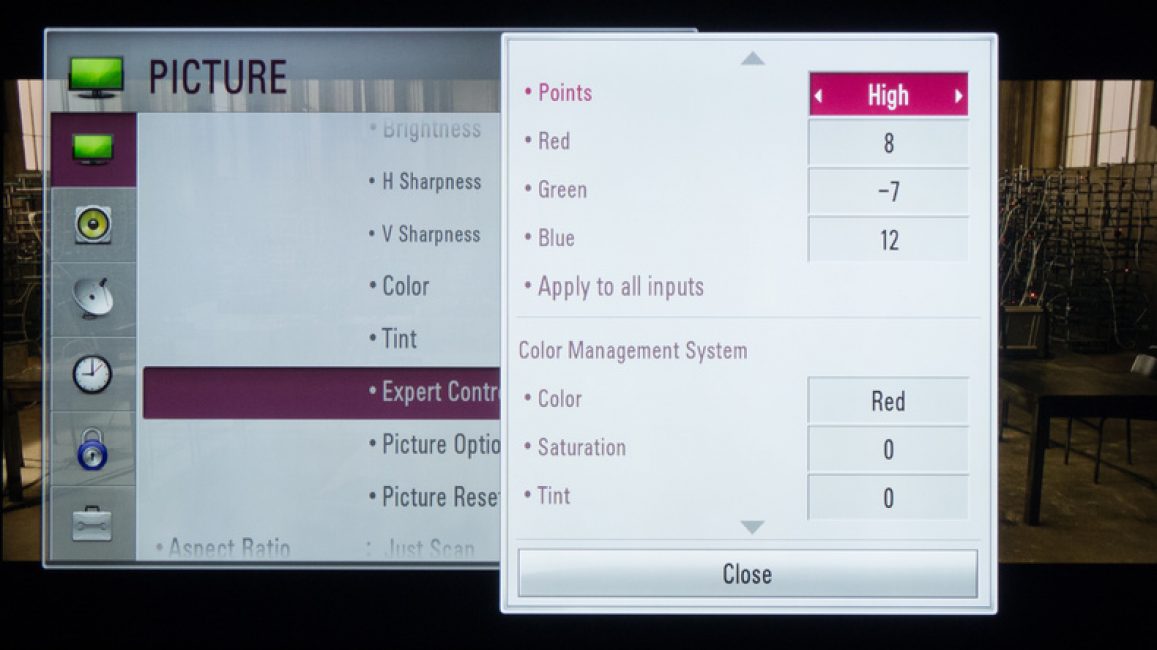
თუ სურათი ბუნდოვანია, უნდა გახსნათ სისტემის პარამეტრები და იპოვოთ განყოფილება, რომელზეც პასუხისმგებელია.
აქ მომხმარებელს შეუძლია დააყენოს საჭირო გარჩევადობა ტელევიზორთან შესატყვისად. საჭიროების შემთხვევაში, შეგიძლიათ შეცვალოთ ვიდეოს ჩვენების რეჟიმი.
თანამედროვე სმარტ ტელევიზორების უმეტესობას შეუძლია კომპიუტერთან უსადენოდ დაკავშირება ადგილობრივი Wi-Fi ქსელის გამოყენებით.
ეს ხელს უწყობს სხვადასხვა შინაარსის გადაცემას - მუსიკა, ვიდეო და ა.შ.
საჭიროების შემთხვევაში, თქვენ შეგიძლიათ მარტივად დააკოპიროთ თქვენი კომპიუტერიდან გადმოწერილი სურათები თქვენს ტელევიზორში.
შედეგად, ეს უკანასკნელი გადაიქცევა უკაბელო მონიტორის მაღალხარისხიან ანალოგად. გარდა ამისა, wi-fi-თან მუშაობისას ის არ დაგჭირდებათ.
რაც შეეხება LG მოწყობილობას, ამ ფუნქციის გასააქტიურებლად შეგიძლიათ ისარგებლოთ სერვისით ჭკვიანი გაზიარება
AllShare პროგრამა
უკაბელო კავშირის პარამეტრებში დიდი განსხვავებებია სხვადასხვა მწარმოებლის ტელევიზორის მოდელებს შორის.
მოწყობილობების უმეტესობას შეუძლია ავტომატურად დაამყაროს კავშირი. სხვებთან მუშაობისთვის, თქვენ უნდა დააინსტალიროთ დამატებითი პროგრამული უზრუნველყოფა დაკავშირებულზე.
ასე რომ, შეიძლება რთული იყოს უნივერსალური ინსტრუქციების ჩამოყალიბება, რომელიც შესაფერისია ყველა მომხმარებლისთვის.
თუ ტელევიზორის კომპიუტერთან დაკავშირება გჭირდებათ, შეგიძლიათ იპოვოთ საჭირო ინფორმაცია ინსტრუქციის წაკითხვით, ან მწარმოებლის ოფიციალურ ვებსაიტზე გადასვლით.
აქ ასევე შეგიძლიათ იპოვოთ პასუხი კითხვაზე, თუ რა პროგრამაა საჭირო ამისათვის.
სხვადასხვა შედეგების კომბინაცია

ზოგჯერ ხდება, რომ მოწყობილობას არ აქვს საჭირო კონექტორები. ხშირად ხდება, რომ ტელევიზორზე არის ერთი პორტი, მეორე კი კომპიუტერზე.
რა უნდა გააკეთოს ამ შემთხვევაში? ეს ძალიან მარტივია - თქვენ უბრალოდ უნდა გადაწყვიტოთ რომელი კონექტორები იქნება გამოყენებული და შეიძინოთ სწორი კაბელი.
გარდა ამისა, გამოიყენეთ სპეციალური გადამყვანები, რომლებიც ამარტივებს სხვადასხვა პორტების კავშირს.
შეგიძლიათ გამოიყენოთ VGA გადამყვანი, რომელიც იღებს სიგნალებს გაჯეტის VGA გამომავალიდან.
ამის შემდეგ, სიგნალები გარდაიქმნება ტელევიზორების ყველაზე გავრცელებულ S-ვიდეოში.
გამორთვისას დაიცავით შემდეგი თანმიმდევრობა:
- ტელევიზორი და კომპიუტერი უნდა იყოს გამორთული;
- გახსოვდეთ ანტენის და პერიფერიული მოწყობილობების გათიშვა;
- თქვენ უნდა დააკავშიროთ კაბელები, თუ აპირებთ ადაპტერების გამოყენებას;
- მნიშვნელოვანია თქვენი კომპიუტერის და ტელევიზორის ქსელთან დაკავშირება.
- შემდეგი, თქვენ უნდა გამორთოთ კომპიუტერი და დაელოდოთ სისტემის სრულად ჩატვირთვას;
- მხოლოდ ამის შემდეგ შეგიძლიათ დაიწყოთ ტელევიზორის ჩართვა.
მაუსის მარჯვენა ღილაკზე დაწკაპუნებით მომხმარებელი იხილავს კონტექსტურ მენიუს, რომელშიც იპოვის ელემენტს "Ეკრანის გარჩევადობა" . იმისათვის, რომ სისტემამ ტელევიზორი დააკავშიროს, თქვენ უნდა დააჭიროთ "იპოვე" .
ნივთის არჩევით "მრავალჯერადი ეკრანი" , მომხმარებელმა უნდა დააკონფიგურიროს სურათების გამომავალი:
- ეკრანის დუბლირება - ამ შემთხვევაში ტელევიზორში გამოჩნდება იგივე ინფორმაცია, რაც კომპიუტერის ეკრანზე;
- როდესაც ეკრანები გაფართოვდება, კომპიუტერის ეკრანი და ტელევიზორი შექმნის საერთო სამუშაო ზონას;
- ნახევარი დესკტოპის ჩვენება ნიშნავს, რომ სურათი გამოჩნდება ტელევიზორზე ან კომპიუტერზე.
| კავშირის მეთოდი | Როგორ უნდა გავაკეთოთ |
|---|---|
| ტელევიზორის დაკავშირება VGA კონექტორის გამოყენებით | კავშირის ამ ვარიანტს დასჭირდება ცალკე აუდიო სიგნალის გამომავალი. |
| დაკავშირება S-Video კონექტორის გამოყენებით | დაკავშირების საკმაოდ მარტივი და იაფი გზა. იმის გამო, რომ მოწყობილობების უმეტესობას აქვს S-Video კონექტორი, ის შეიძლება გამოყენებულ იქნას როგორც ძირითადი კავშირის ვარიანტი. |
| კომპიუტერის დაკავშირება HDMI გამოყენებით | შეგიძლიათ იყიდოთ იაფი კაბელი. მაგრამ თუ მომხმარებელი გეგმავს 3D რეჟიმში მუშაობას, უმჯობესია გამოიყენოთ HDMI კაბელის უახლესი ვერსია. შემდეგი, თქვენ უნდა იპოვოთ HDMI სოკეტი, რომელიც მდებარეობს კომპიუტერის ან ტელევიზორის უკან. |
| Miracast ტექნოლოგია | Miracast ტექნოლოგია განსხვავდება DLNA-სგან იმით, რომ ტელევიზორიდან კომპიუტერში მულტიმედიური ინფორმაციის გადაცემის ეს ვარიანტი ამარტივებს გაჯეტის მყარ დისკზე შენახული არა მხოლოდ ჩაწერილი ფაილების ნახვის ამოცანას, არამედ ონლაინ თამაში ერთ-ერთ ჩაშენებულ ვებ ბრაუზერზე. |
| კომპიუტერისა და სმარტ ტელევიზორის დაკავშირება სპეციალური როუტერის გარეშე | გთხოვთ გაითვალისწინოთ, რომ Windows-ის ჩაშენებული ხელსაწყოების უმრავლესობის გამორჩეული თვისებაა უფრო საიმედოობა და სტაბილურობა. გარდა ამისა, მომხმარებლებს აღარ მოუწევთ დროის დაკარგვა პროგრამების ძიებასა და პერსონალურ კომპიუტერზე მათი ინსტალაციისთვის. ასე რომ, რეესტრი არ იქნება ძალიან ჩაკეტილი. ეს მეთოდი ითვლება ერთ-ერთ უმარტივესად. გარდა ამისა, ეს საკითხი უფრო დეტალურად იქნება განხილული. |
